屏幕录像专家怎么设置录屏?有很多的屏幕录像专家新用户们,并不是很熟悉其中设置的方法?但是没有关系,今天小编就为你们带来了关于使用屏幕录像专家设置录像的详细操作方法,感兴趣的朋友快来了解一下吧。
屏幕录像专家设置的详细操作步骤
先在电脑上安装屏幕录像专家软件,并做好授权,然后启动软件,桌面上有屏幕录像专家快捷方式可以直接点击启动,如没有从开始—所有程序找到屏幕录像专家软件点击启动,启动后会显示一个使用向导,初学者可以看看,稍微熟练点直接跳过(本人认为用处不大)。

然后打开屏幕录像专家后,第一步进行“基本设置”,一般将“同时录制光标”、“同时录制声音”、“录制视频”前面打上勾;录制频率选择3即可,可以先试录一下,觉得画面不连续可以选4,但最好不要超过5帧/秒;在“直接录制生成”一项中,要根据自己实际情况选择录像的格式,这项一定要选上。
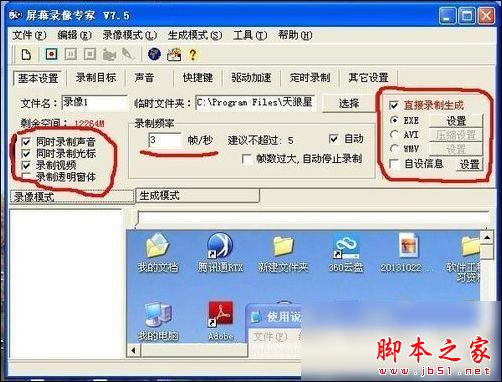
接下来对录制目标进行设置,一般选择全屏,当然,你可以选择录制窗口,即你可以录制屏幕的一部分。在最后一项中,你可以选择“录制时本软件最小化”或“录制时隐藏本软件”,不建议选“录制时显示本软件”,影响录制效果。
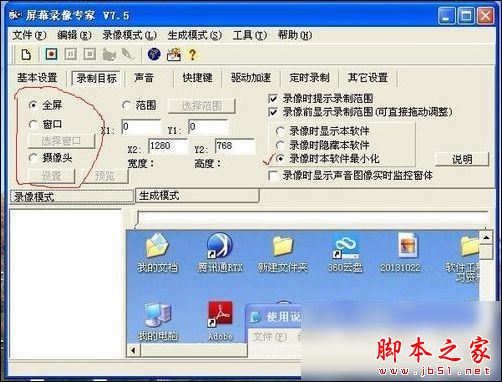
接下来对声音一项进行设置,这项默认即可,不需要太多设置。

然后对快捷键进行设置,这项很关键,特别是“开始/停止录制”的快捷键,如果你先前选择“录制时隐藏本软件”,这个快捷键就比较重要了,不然你录制停止不了啊。同时建议用组合键,这样就不怕在录制时误操作了。
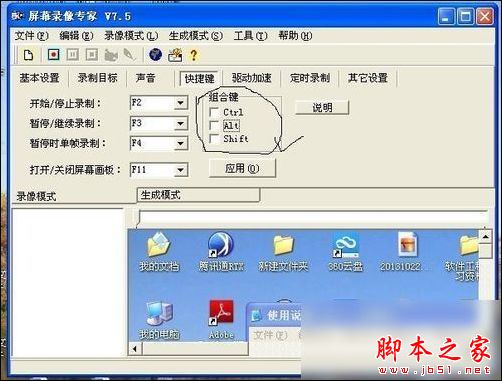
软件还有一个比较好用的功能,就是定时录制,这项不用详细说,一看就明白。

这个软件还有一个比较有用的功能,就是格式转换,在工具内,打开工具菜单,可以看到各种转换模式,在基本设置中选择的录像格式如果录制完成想要更改的化,就要用到这个功能了。

以上便是武林网小编为大家分享的关于屏幕录像专家设置的详细操作步骤,希望能够帮到你,武林网持续发布更多资讯,欢迎大家的关注。
新闻热点
疑难解答